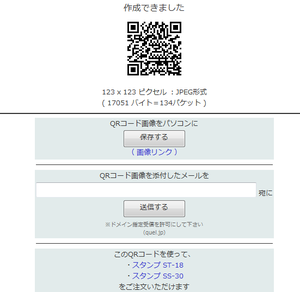ネット上で情報を配信する場合、通常では2通りの手法があります。
それは、「ブログ」と「ホームページ」です。
まずは、それぞれの意味を少し書いておきましょう。
「ブログ」の語源は「ウェブログ(ウェブ上に残っているログ)」が略されたもので、日記のように頻繁に更新されるタイプのウェブサイトの総称です。
「ホームページ」とは、本来「ウェブサイト」と呼ばれるもので、インターネット上にアップされたウェブページ(今見ているページもウェブページの1つです。)の一まとまり、集合体を指します。
しかし、日本では「ウェブサイト」の事を「ホームページ」と言った方がわかりやすいので、 当サイトではホームページ又は単にサイトと表記しています。
以上を踏まえ、自分が作りたいと思うサイトの目的を考えた場合、「ブログ」と「ホームページ」、どちらを利用すれば良いのかを考えてみましょう。
日記のように、常にフレッシュな情報配信を行うサイトや、仲間との気軽な交流を目的としたサイト、 ライトユーザーとの情報交換を望む場合は、「ブログ」という媒体が適しているでしょう。
よりコアなユーザーとの交流や、内容の信ぴょう性を図る必要のあるサイト、専門的な情報を体系的に発信する場合や、趣味などの詳細な情報、 オンラインでの小売業や会社の公式サイトなど、情報の信頼性をある程度高める必要性があるサイト作りが必要な場合は、「ブログ」と言う媒体よりも 「ホームページ」を利用する方が適しているという事になります。
もしアフィリエイトを主体としたお小遣い稼ぎのサイトを作りたいなら、情報の鮮度が最も必要になりますので「ブログ」の方が適していると言えます。
「ブログ」と「ホームページ」の利用メリットは以下の通りです。
ブログを利用するメリット
・初心者にとって敷居が低い
⇒ホームページの作成経験が無くても手軽にその日から始められる
⇒画像や文章の投稿に専門的な知識が要らない
⇒携帯電話等から簡単に文章や画像の投稿が可能
⇒ブログパーツやプラグイン等、自分で設置しなくても様々なテンプレートがある
・コミュニケーション性に優れている
⇒コメントやアンケート、拍手機能でダイレクトにユーザーとコミュニケーション可能
⇒情報を双方向で共有しやすい(ブログはユーザーが参加する敷居が低い)
⇒コメントは活力の元。モチベーション維持がしやすい
⇒アクセスブロックなど、特定の仲間内だけに特化したサイト作りが簡単に可能
・SEO効果的に有利
⇒更新後最短1時間以内にインデックスされ、鮮度の高い情報を素早く発信する事が可能
(Yahoo!ブログ検索や、Googleブログ検索などに反映。pingはこちら)
⇒トラックバックや相互リンクがしやすい。内部リンクの増加も。
⇒ブログ村やクチコミblogランキング【TREview】など、優秀なランキングサイトがある。
・コスト面で有利
⇒無料ブログサービスを提供している会社が多いので低コストで始めやすい とにかく更新がしやすく、作成の知識が全く無くても誰でも気軽に始められると言うのがブログ最大のメリットです。 また、コミュニケーション性に優れているため、直ぐに仲間を作ることも可能です。
では、次にホームページの利点についてです。
ホームページを利用するメリット
・サイトの利用制限があまり無い
⇒ブログの場合、利用できるシステムやデータ容量にかなりの制限がありますが、ホームページの場合は大容量のアップロードが可能です。 趣味のサイトであれば写真を大量に載せる事も、会社等であればフラッシュや独自ブログの設置などが可能になります。
⇒自分でサーバーを契約すれば広告が表示されないのもメリットの一つです。無料ブログや無料サーバーは必ずプロバイダやホスト会社側の広告が表示されますが、 自分で契約すればホームページ上に無駄な広告は表示されません。
⇒CGIやPHPなど、インターネット上で利用できるプログラム使用の制限が緩和されます。 (これらのプログラムはサーバー側の負荷を増大させるものなので、契約内容によっては利用できない場合もあります。)
⇒商用利用の場合、自社メインHPとしてPR可能。勿論商用利用に制限は無し。
・独自にホームページをアレンジ可能
⇒CSS(スタイルシート)やHTMLの知識があれば、自分独自の様々なデザインのサイト構築が可能です。
・サイトを設置する事による認知度と信頼性の向上
⇒会社のHPが無いと、潜在的カスタマーに自社のサービス内容を知ってもらう機会を喪失する上、そもそもHPが無いと、 どんな事業を行っているか直ぐに分からないので他社からの信頼が得られない。(自社紹介のパンフレットや新聞、テレビCMなどの代わりに広告宣伝用として利用可能)
⇒独自ドメインを利用する事によるサイトの信頼性アップと訪問者数のアップ。「hpguid.com」のように、短いアドレスなら簡単に覚えてもらえるしダイレクトアクセスされやすくなる (口コミでサービスを広げたいなら一番ここに気を使う必要がある。なるべく短く、特徴のあるドメインにすべき)
⇒SSL通信機能を使ったセキュリティアップが可能
・その他の利点
⇒独自ドメインを利用すれば、メールアドレスが無制限に作成可能になるため、用途に合わせたメアドの制作、使い分けが可能に (契約状況によっては多少の制限アリ。容量や契約コースによって異なる。)
⇒運営サイトとの著作権法上の問題で、大学の研究内容や自分の独自の趣味など発信内容に高い専門性がある場合、ブログではその内容を書き込んだ人の承諾なく 運営者側に書籍化など、2次利用される危険性がある。(実際mixiではこの問題で一時騒動になった)
⇒何よりも、ホームページを持つという事は、自分の家を持ったようなもので、あくまで無料賃貸であるブログとは違う点で利用者の満足度レベルが違う。(やっぱりマイホームでしょう) 自分のサイトをブログで作るか、それともホームページで作成するか、イメージが固まってきたら次のステップへ行きましょう。
ITスクールインストラクター 田口 智